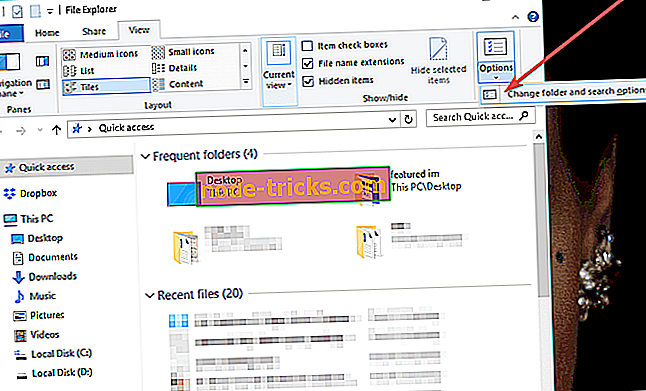FIX: Két vezérlőpult Windows megnyitása a Windows 10 rendszerben
Bár a Windows 10 sokkal stabilabb, mint amikor a bennfentes program elkezdődött, a felhasználók még mindig furcsa problémákkal küzdenek. Ezúttal néhány felhasználó panaszkodott arról, hogy minden alkalommal, amikor megnyitják a Vezérlőpultot, két ablak jelenik meg. De ez egy kisebb kérdés, és könnyen megoldható.

Miért nyitja meg a Windows két Vezérlőpult képernyőjét?
A felhasználók arról számolnak be, hogy amikor megpróbálják megnyitni a Vezérlőpultot, két ablak nyílik meg az Intéző helyett az egyik helyett, ami várható. Ez a probléma akkor fordul elő, amikor megpróbálják megnyitni a Vezérlőpultot Cortanával, hanem akkor is, ha a Win + X menüből érik el. Egyszerűen azt mondta, hogy bárki is megnyitják a Vezérlőpultot, két ablak jelenik meg, és ez nagyon bosszantó.
1. megoldás: Mappa- és keresési beállítások szerkesztése
De van egy magyarázat, miért történik ez. A Windows 10-ben valamilyen hiba miatt, amikor megpróbál megnyitni a Vezérlőpultot, akkor kétszer fog megnyílni, ha a File Explorerben a „ Lanuch mappa ablakok külön folyamatban ” opció engedélyezve van. A probléma megoldásához kövesse az alábbi lépéseket:
- Nyissa meg a File Explorer programot
- Kattintson a Fájl gombra, és válassza a Mappa és keresési beállítások módosítása lehetőséget
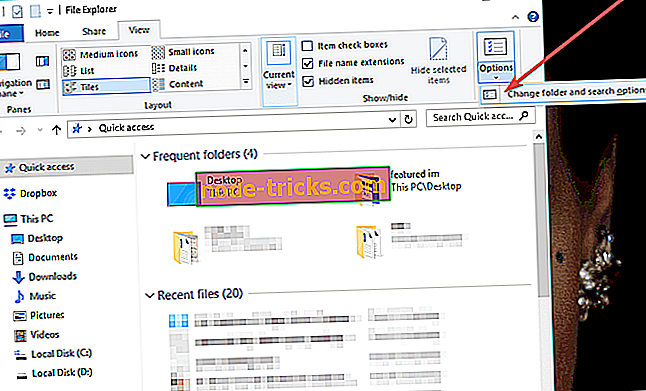
- Menjen a View (Nézet) fülre, és válassza ki a Mappa indítása ablakokat egy külön folyamatban
Ez minden lenne, újra megnyithatja a Vezérlőpultot, és látni fogja, hogy csak egy ablak nyílik meg. Biztosak vagyunk benne, hogy a Microsoft a következő Windows 10-es verzió megjelenésekor megszabadulni fog erről és más olyan kis hibákatól, amelyekre a következő Windows 10-es verzió jön létre, vagy talán még az elkövetkező építésekben is. Ám addigra az ilyen kis megoldások megkapják a munkát.
2. megoldás: Frissítse a számítógépet
Győződjön meg róla, hogy a legújabb operációs rendszerfrissítéseket használja a készüléken. A Microsoft rendszeresen frissíti az új rendszerfrissítéseket, hogy az operációs rendszer stabilabbá váljon, és különböző hibajavításokat és javításokat hozzon létre.
Válassza a Beállítások> Frissítés és biztonság> Windows Update> Frissítések keresése lehetőséget.

Ha bármilyen észrevétele vagy javaslata van, írja le őket az alábbi megjegyzések részben, biztosan szeretnénk olvasni a gondolatait.
KAPCSOLÓDÓ ÚTMUTATÓOK KIVÁLASZTÁSA:
- FIX: Vezérlőpult hibája a Windows 10 rendszerben
- Javítás: Vezérlőpult nem nyílik meg a Windows 10 rendszerben
- Javítás: Az NVIDIA vezérlőpult leállt a Windows 10 rendszerben
A szerkesztő megjegyzése: Ezt a bejegyzést eredetileg 2015 júniusában tették közzé, és azóta frissült a frissesség és pontosság érdekében.